- 機能紹介
Lark で、法人を退会することは、つまりその法人アカウントにおける自分のアカウントを削除することを意味します。複数の法人に参加している場合、1 つの法人を退会しても、他の法人のアカウントには影響しません。
通常の場合、以下のシナリオで法人を退会することをおすすめします。
シナリオ 1:誤操作で間違った法人アカウントに参加してしまった
シナリオ 2:法人を退職したが、管理者がまだその法人での自分のアカウントを削除していない
重要:法人を退会すると、その法人アカウントにおける自分のアカウントは使用できなくなります。また、その法人アカウントで所有していたリソースも他人に譲渡または削除されます(詳細は本記事の『3. 法人退会後のリソース譲渡・削除について』を参照)。
- 操作手順
以下の 2 つの方法で法人を退会できます。
方法 1:自分でアカウントを削除する
操作前の説明:
お使いの Lark アカウントが正常に使用できる、つまりアカウントが凍結、禁止または一時停止されていない場合に限り、下記手順で法人を退会できます。この条件を満たしていない場合、またはその他の理由で自分でアカウントを削除できない場合は、後述の方法 2 を参照してください。
操作手順:
- デスクトップ版 Lark を開きます。
- 画面左上にあるプロフィール写真より、設定 > アカウントセキュリティセンター > アカウントセキュリティセンターに移動 の順に進みます。
- アカウントセキュリティセンター画面にて、アカウントの削除 をクリックします。
- 250px|700px|reset
- アカウントセキュリティセンター画面にて、アカウントの削除 をクリックします。
- ポップアップ画面で 10 秒間のカウントダウンを待ってから、赤くなった 削除 をクリックします。
- 画面にある内容を確認してから、私は「アカウント削除規約」を確認し同意します にチェックを入れ、削除する をクリックします。
- 250px|700px|reset
- アカウント削除の理由を選択し、次へ をクリックします。
- 250px|700px|reset
- 本人確認を完了し、削除する をクリックします。
- ポップアップ画面で 削除 をクリックして、アカウントを削除し、現在ログインしている法人を退会できます。
- 250px|700px|reset
アカウントを削除後、当該アカウントはすべてのログイン済みデバイスで自動的にログアウトされます。
方法 2:法人管理者に退職設定を依頼する
操作前の説明:
以下の場合でも、この方法で法人を退会できます。
- お使いの Lark アカウントが凍結、禁止、または一時停止で使用できなくなった場合
- その他の理由で、上記の方法 1 で自分でアカウントを削除できない場合
操作手順:
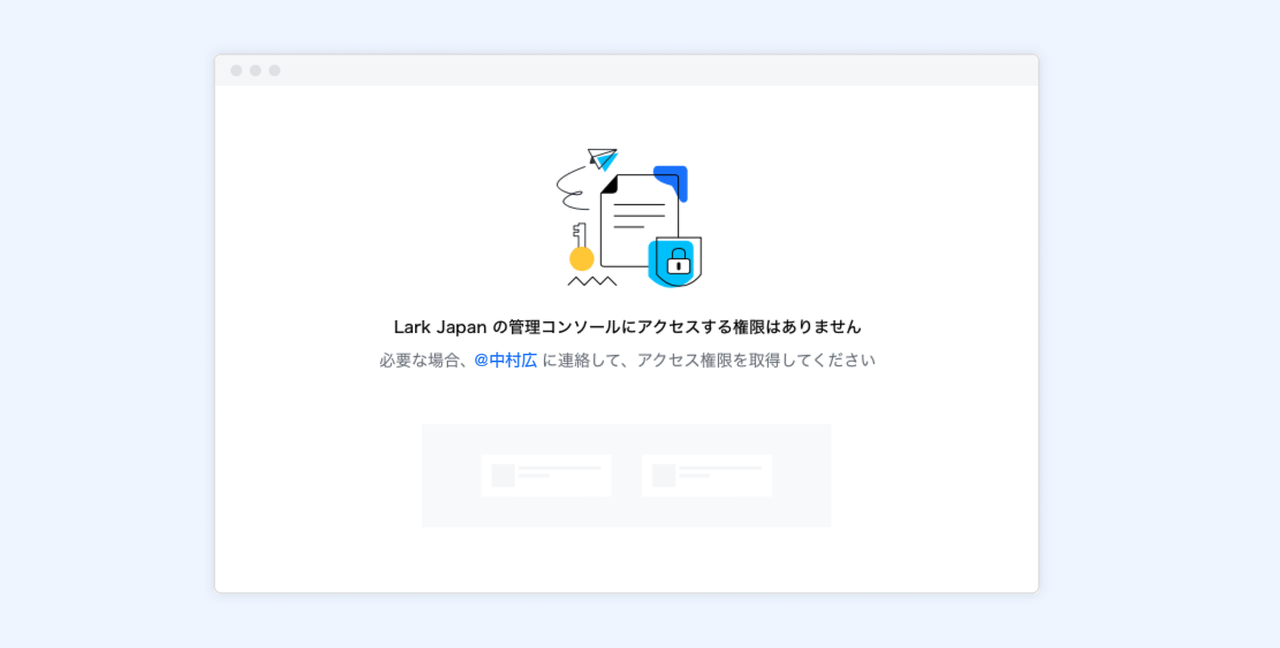
250px|700px|reset
- 法人退会後のリソース譲渡・削除について
法人を退会後、その法人アカウントで所有していたドキュメント、未開始の予定、部署グループ(のグループオーナー権限)などのリソースは以下の形で譲渡または削除されます。
注:直属の上司と部署責任者が同時に設定されている場合、リソースは優先的に直属の上司に譲渡されます。
- よくある質問
